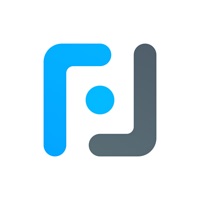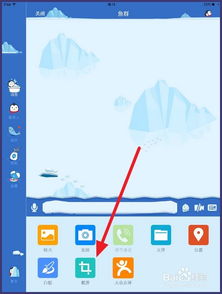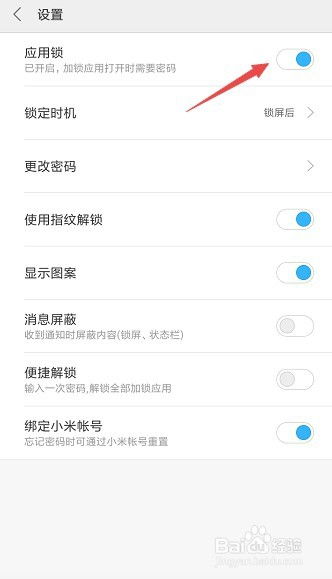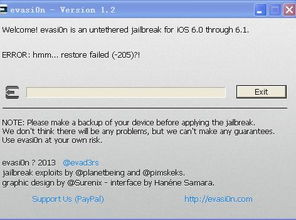轻松一步,用手机将照片视频传至iPad!
在我们日常生活中,经常需要在不同的设备之间传输照片和视频,特别是从手机导入到iPad中。无论是为了备份、编辑还是分享,掌握几种高效的传输方法无疑会非常有用。以下将详细介绍几种将手机中的照片和视频导入iPad的实用方法,这些方法不仅简单易学,而且能够确保数据的安全性和完整性。

使用AirDrop进行无线传输
AirDrop是苹果设备间快速传输文件的一种无线方式。它的操作简便快捷,特别适合即时分享照片和视频。

1. 开启AirDrop功能:
确保两台设备(手机和iPad)都已开启蓝牙、Wi-Fi和AirDrop功能。
在iPhone或iPad上,打开“设置”,选择“通用”,然后找到“AirDrop”选项,设置为“所有人”或“仅限联系人”。
2. 传输照片和视频:
在iPhone的相册中选择想要传输的照片或视频。
点击左下角的“分享”图标(通常是一个向上的箭头)。
在弹出的分享菜单中选择iPad的名称。
iPad上会显示一个接收提示,点击“接受”后,照片或视频就会立刻出现在iPad的“照片”应用中。
利用iCloud进行自动同步
iCloud是苹果提供的云存储服务,通过它,我们可以轻松实现设备间的数据同步。
1. 登录Apple ID并开启iCloud功能:
确保iPhone和iPad都已登录同一个Apple ID。
在iPhone和iPad的设置中,确保iCloud照片库和“我的照片流”功能都已开启。
2. 自动同步照片和视频:
一旦设置完成,无论是新拍摄的照片还是已保存的照片和视频,都会自动同步到iCloud中。
在另一台设备上(iPad),只需登录相同的Apple ID,即可在照片应用中查看和下载这些照片和视频。
通过数据线连接进行传输
如果你喜欢有线连接的方式,可以通过数据线将iPhone和iPad连接起来进行照片和视频传输。这种方法适合在没有Wi-Fi或蓝牙的环境下使用。
1. 准备数据线和适配器:
使用Lightning转USB相机适配器或USB-C转Lightning线(具体取决于你的设备型号)。
2. 连接设备:
将iPhone连接到iPad上。此时,iPhone会弹出一个提示框询问是否信任此设备,选择“信任”即可。
3. 访问和传输文件:
在iPad上打开“文件”应用,选择“浏览”,找到连接的设备。
在连接的iPhone设备中,找到并访问照片和视频文件。
你可以进行复制、粘贴等操作,将照片和视频传输到iPad的相册或其他存储位置。
使用第三方应用进行传输
除了苹果自带的传输方式外,你还可以借助一些第三方应用来实现照片和视频的传输。这些应用通常提供更为丰富的功能和更灵活的传输选项。
1. 选择可靠的第三方应用:
在App Store中搜索并下载一些评价高、功能强大的第三方传输应用,如“照片同步助手”等。
2. 传输照片和视频:
打开第三方应用,根据应用提示进行配对和连接。
在应用中选择想要传输的照片和视频,点击传输按钮,将它们发送到iPad上。
3. 注意事项:
使用第三方应用时,一定要确保其来源可靠,避免数据泄露或设备受损。
定期检查应用的更新,以确保其兼容性和安全性。
使用iTunes进行同步(传统方法)
虽然iTunes同步相对传统,但仍适用于一些需要批量管理和同步的用户。
1. 连接设备到电脑:
将iPhone或iPad连接到电脑,打开iTunes。
2. 选择设备和同步选项:
在iTunes中,选择连接的设备。
在左侧栏中选择“照片”,然后勾选“同步照片”。
选择你想要同步的相册或文件夹。
3. 完成同步:
点击右下角的“应用”或“同步”按钮,iTunes会自动将选定的照片和视频同步到连接的设备上。
4. 注意事项:
iTunes同步需要依赖电脑,且无法自由选择只传输哪些照片和视频。
在进行同步之前,最好先备份设备中的重要数据。
其他注意事项和技巧
1. 检查设备兼容性:
确保你的iPhone和iPad都运行最新的iOS版本,以确保兼容性和稳定性。
2. 优化存储空间:
在传输大量照片和视频之前,检查设备的存储空间是否充足。如果存储空间不足,可以先清理一些不必要的文件或应用。
3. 使用数据线和适配器的注意事项:
在连接设备时,确保数据线和适配器没有损坏或松动。
如果使用的是Type-C接口的数据线,确保iPad有足够的电量,以避免在传输过程中因电量不足而中断连接。
4. 备份重要数据:
在进行任何传输或同步操作之前,最好先备份设备中的重要数据。这样,即使发生意外情况,也能通过备份恢复数据。
5. 使用快速充电技术:
如果你的iPad支持快速充电技术,可以在连接设备时利用这一功能来快速充电。这样可以确保在传输过程中不会因为电量不足而中断连接。
6. 保持网络连接稳定:
在使用AirDrop或iCloud进行无线传输时,确保网络连接稳定。如果网络连接不稳定,可能会导致传输速度变慢或传输失败。
通过以上几种方法,你可以轻松地将手机中的照片和视频导入到iPad中。无论是使用AirDrop进行无线传输、利用iCloud进行自动同步、通过数据线连接进行传输、使用第三方应用进行传输还是使用iTunes进行同步,这些方法都能满足你的不同需求。选择适合自己的方法,让数据传输变得更加简单和高效。
- 上一篇: 揭秘王紫藤:全面介绍这位神秘人物
- 下一篇: 诺基亚6120c适合安装哪些软件?
-
 iPad轻松连接电视教程资讯攻略02-01
iPad轻松连接电视教程资讯攻略02-01 -
 轻松一步!用手机快速退订中国移动手机早晚报的方法资讯攻略12-07
轻松一步!用手机快速退订中国移动手机早晚报的方法资讯攻略12-07 -
 如何轻松激活FaceTime,尽享视频通话乐趣?资讯攻略11-20
如何轻松激活FaceTime,尽享视频通话乐趣?资讯攻略11-20 -
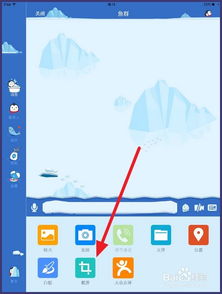 iPad上腾讯视频为何无法打开?资讯攻略01-31
iPad上腾讯视频为何无法打开?资讯攻略01-31 -
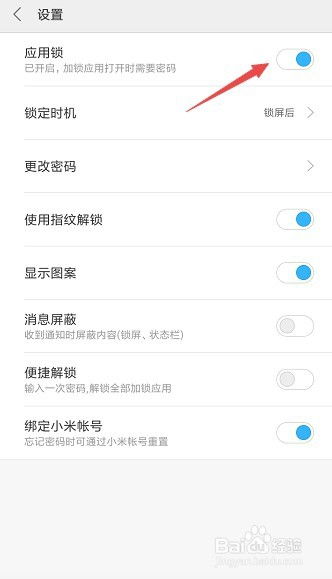 安卓手机相册加密:轻松守护你的私密回忆资讯攻略11-29
安卓手机相册加密:轻松守护你的私密回忆资讯攻略11-29 -
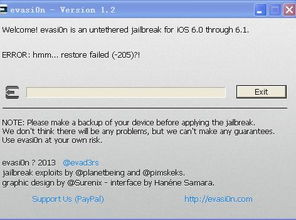 iPad4 iOS6.1.2完美越狱全攻略:轻松图解步骤资讯攻略11-29
iPad4 iOS6.1.2完美越狱全攻略:轻松图解步骤资讯攻略11-29